A legjobban elérhető GIF videokonverterekhez digitális eszközökön [2021]
A GIF egy jól ismert mémgenerátor Android és iOS eszközökhöz. Annak ellenére, hogy ilyen hírnévvel rendelkeznek, egyes platformok, például az Instagram és a Twitter nem fogadják el az ilyen típusú formátumokat. A GIF-ek használata helyett más érvényes formátumokat használtunk, például MOV, MP4, AVI és így tovább. Bár konvertálhatjuk, és továbbra is ugyanolyan minőségű GIF-et kapunk. Tehát, ha készen áll a konvertálásra, és szeretné tudni, melyek a legjobbak alkalmazások GIF-videók készítéséhez. Olvassa el ezt a cikket annak meghatározásához, hogy milyen eszközöket kell használnia a GIF-fájlok új videoformátummá konvertálásához.
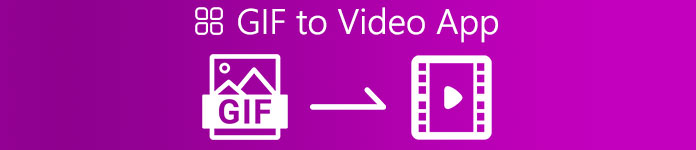
1. rész. 2 A legjobb GIF videó konvertáló alkalmazások iOS rendszerhez
1. GIF-ből MP4-be
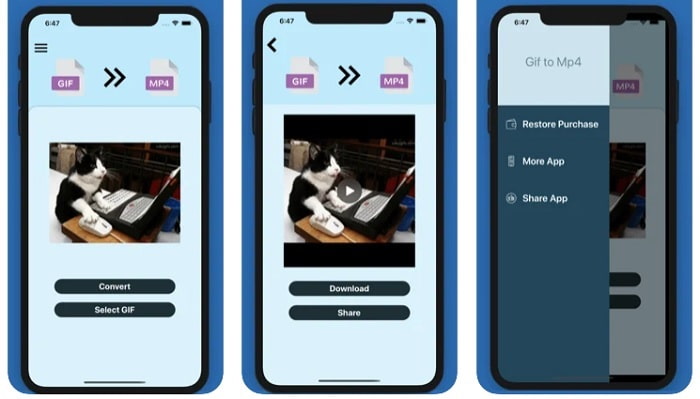
Ezt használhatja alkalmazás GIF-videók készítéséhez iOS rendszeren. A GIF - MP4 4,7 csillaggal rendelkezik, ami azt jelenti, hogy jó GIF konvertáló. Az eszköz nagyon pontos, ami azt jelenti, hogy akkor is használhatja, ha fogalma sincs, hogyan konvertálja. Bár ez sok dicséretet kap, az ügyfélszolgálat teljesen rossz. Nem hagy választ az ügyfeleknek az eszköz fejlesztésével kapcsolatos aggályaira. Tehát, ha kérdése van ezzel az alkalmazással kapcsolatban, hagyjon megjegyzést alább, de ne várjon azonnali választ.
2. GIF Cracker – GIF-ből videó
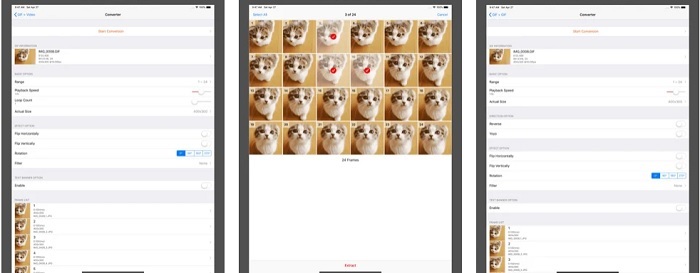
Egy másik iOS-eszköz, amellyel a GIF-et bármilyen kívánt videóformátumra konvertálhatja, ez. GIF Cracker ez az eszköz több formalitást támogat, mint az első. Ezenkívül GIF-et biztosít a képekhez, így ha JPG-t szeretne készíteni a GIF-ből, használhatja ezt. Ránézésre úgy tűnik, hogy az alkalmazás tökéletes, de őszintén szólva az alkalmazás is szembesül néhány hibával. Néhány kisebb hiba javítva van, de nem az összes hiba. De a jobb élmény érdekében megvásárolhatja a pro verzióját.
2. rész. 3 legjobb GIF videó konvertáló alkalmazás Androidra
1. GIF Maker - Videó GIF-be, GIF-szerkesztő
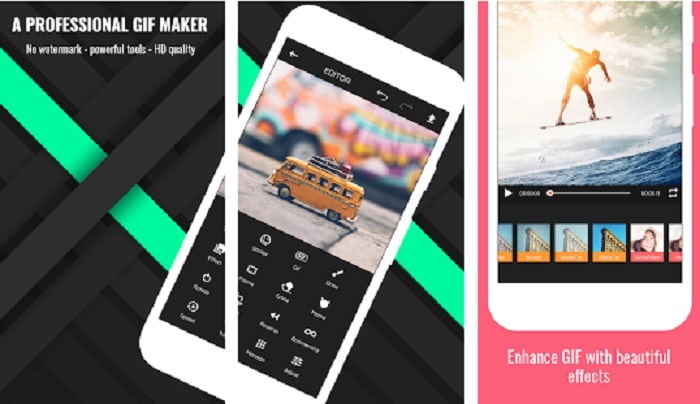
Ezt használhatja alkalmazás GIF-videók készítéséhez. De nem csak, hogy támogatja a szerkesztési funkciókat is, így GIF-eket készíthet a telefonon. Az asztali szerkesztőeszközök néhány fő funkciója nem érhető el ebben az eszközben, mert nagy méretű. Sőt, eredeti GIF-eket is készíthet ezzel az eszközzel, mert több mint 30 effektust tartalmaz, képenként 20 képkocka/mp sebességgel, hangulatjeleket vagy szöveget ad hozzá, és videót is vág. De tartalmaz hirdetéseket az alkalmazásban, így ezek eltávolításához meg kell vásárolnia magát az alkalmazást.
2. GIF-ből videó
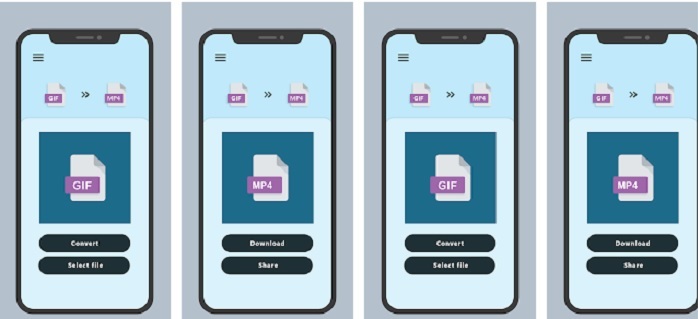
Az egyik legjobb eszköz a GIF új formátumba konvertálásához. Válasszon ki egy GIF-fájlt a galériából, és konvertálja az összeset ezzel GIF-ből VIDEÓBA. Csakúgy, mint a fenti iOS első eszköze, csak GIF-et MP4-re konvertál. Ennek az eszköznek a segítségével azonban könnyedén konvertálhatja a GIF-eket. Pontosan megfelelő parancsokkal rendelkezik, így nem kell aggódnia, mert csak az átalakításra összpontosít. Ezenkívül ez az alkalmazás nemrégiben kapott frissítést fejlesztőjétől, a RAYO INNOVATIONS PRIVATE LIMITED-től.
3. GIF2VIDEO – GIF átalakítása VIDEÓBA
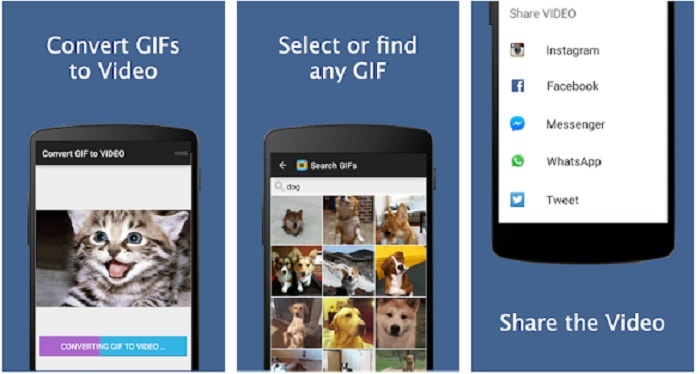
Alakítsa át GIF-jét egy új videóformátumra, amelyet más platformokon is megoszthat. Valamint a segítségével könnyedén megtalálhatja GIF-jét a keresősávban GIF2VIDEO. Ezenkívül könnyedén beállíthatja a videokimenetet 1:1 vagy 4:3 arányra. Bár a munkájában hatékony, az interfész kissé eltér a szabványtól. Bizonyos esetekben nem tudja letölteni a GIF-eket, és ha letölti őket, a minőség romlik.
3. rész. Javasolt GIF to Video Converter Windows vagy Mac rendszeren
Például, ha pontosabb módszert szeretne a konvertáláshoz, és saját különlegességet szeretne adni a videónak. Használhatja a Video Converter Ultimate eszközt, amely elérhető PC-n és Mac-en, és kötelező követni a lépéseket megfelelő sorrendben.
Arról ismert, hogy a mobiltelefonok olyanok, mint a mi generációnk mini számítógépei. A mobiltelefonján látható alkalmazások közül azonban nem mindegyik érhető el a számítógépen és fordítva. Video Converter Ultimate, a számítógépes GIF-videó alkalmazás sokkal nagyobb, mint a Play Store-ban vagy az App Store-ban elérhető bármely konverter. Egyetlen mobilszoftver sem tud többet, mint csupán konvertálni. Ezenkívül javíthatja videó- és hangminőségét a készítés során vagy azt követően. Tehát, ha szeretné megtapasztalni, milyen erős ez az eszköz, akkor ennek megfelelően kövesse az alábbi lépéseket. Mert ezek mind fontosak a kívánt tökéletes átalakításhoz.
1. lépés. Töltse le az eszközt a számítógépére. Módosítsa a beállításokat igényei szerint, majd kattintson a Befejezés gombra a módosítás mentéséhez.
Ingyenes letöltésWindows 7 vagy újabb verzióhozBiztonságos letöltés
Ingyenes letöltésMacOS 10.7 vagy újabb verzió eseténBiztonságos letöltés
2. lépés. Futtassa az eszköz programját az asztalon. Kattints a Fájlok hozzáadása gombot a fájlok hozzáadásához. De ha kettőnél több GIF-je van, akkor sokkal jobb húzás az eszköz felületére.
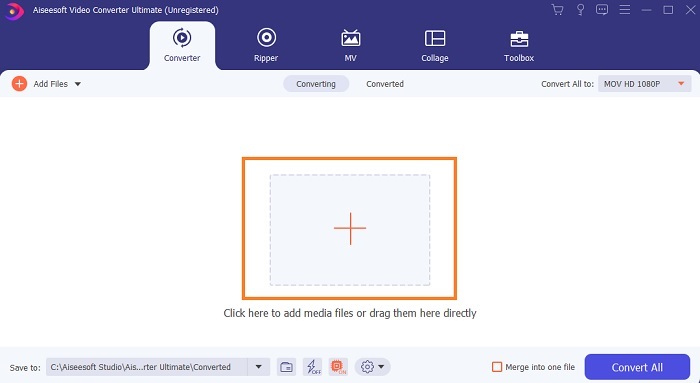
3. lépés Válassza ki a kívánt formátumot a legördülő menüből Minden konvertálása erre:. Ezt követően kattintson a Összes konvertálása gombot az átalakítás megkezdéséhez.
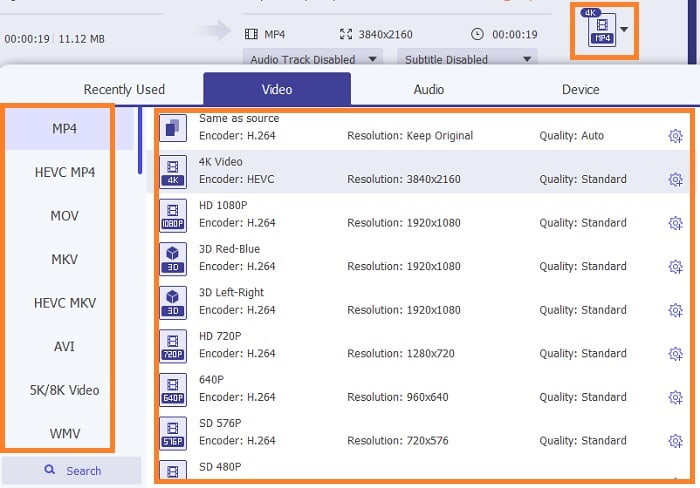
4. lépés Csak bőséges időre lesz szüksége az átalakításhoz. És később ellenőrizheti a fájlt, és átviheti mobileszközére. Mindezek után most már élvezheti az imént készített konvertált videót.
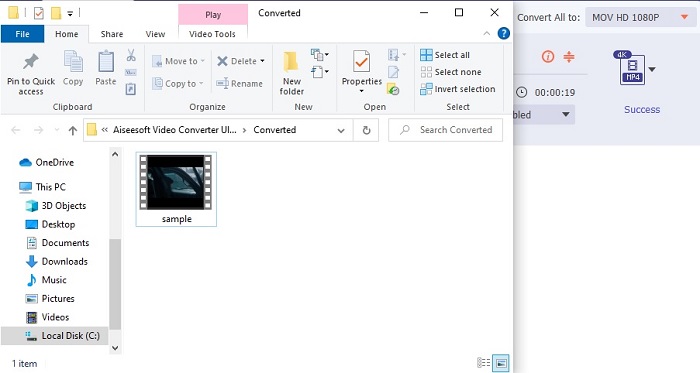
További irodalom
Hogyan lehet tömöríteni a GIF-et
Hogyan lehet AVI-t GIF-be konvertálni
4. rész. GYIK a GIF to Video alkalmazással kapcsolatban
Milyen magas az fps egyetlen GIF fájlban?
Egyes szabványos GIF-ek másodpercenként akár 15 vagy 24 képkocka sebességre is képesek, de a technológia miatt most már 30-50 képkocka/s GIF-enként is elérhető, ami több tárhelyet igényel, ha letölti őket a telefonjára.
Melyek a GIF-ek különböző típusai?
Ha nem vette észre, 5 különböző típusú GIF létezik, ezek a következők: visszajátszás, reakció GIF, mozigrafikon, technikai és tökéletes hurok GIF.
Mi a GIF belseje?
Minden GIF tartalmaz egy sor képadatot, amely lehet animált kép, rövid klipek a filmekről és mozgókép, ha az interneten található.
Következtetés
Összefoglalva, a cikkben szereplő összes kiválasztott eszközt megfelelően választották ki, hogy a felhasználó ismerje. Ha megtanulod, hogyan készíts GIF-et, akkor még te is képes vagy rá, ha elhivatott vagy, és a megfelelő eszközt használod. Például, egyáltalán használ kalapácsot egy konzerv kinyitásához? Tehát, ha kalapácsot használ, nyisson ki egy dobozt, és vegye ki a benne lévőt. A dobozon lévő anyag megsemmisült. Csakúgy, mint a konvertálásnál, ha nem megfelelő eszközt használ, nagy a valószínűsége annak, hogy a konvertálás sikertelen lesz. Tehát válassza ki a megfelelő eszközt a munkához, például a Video Converter Ultimate-et.



 Video Converter Ultimate
Video Converter Ultimate Screen Recorder
Screen Recorder


